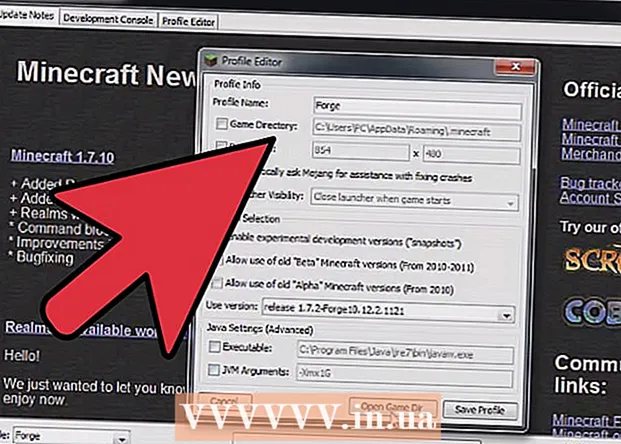Autor:
Monica Porter
Datum Stvaranja:
18 Ožujak 2021
Datum Ažuriranja:
1 Srpanj 2024

Sadržaj
Zaboravili ste lozinku ili obrazac za pristup HTC pametnom telefonu? Android ima ugrađeni način zaobilaženja zaključanog zaslona ako imate ispravan Google račun. Ako to ne uspije, jedina je mogućnost ponovno pokretanje uređaja na tvorničke postavke. U drugim slučajevima telefonu možete pristupiti nakon nekoliko minuta.
Koraci
Metoda 1 od 2: Prijavite se Google računom
Pokušajte zaključati PIN ili uzorak pet puta. Da biste prošli zaključani zaslon, morate pet puta unijeti lozinku. Telefon će se ponovo zaključati i dat će vam mogućnost prijave s alternativom.

Dodirnite "Zaboravljena lozinka" ili "Zaboravljeni obrazac". Pojavit će se zaslon za prijavu na Google račun koji vam omogućuje prijavu davanjem podataka o Google računu povezanih s vašim telefonom.
Unesite podatke o svom Google računu. Unesite ime i lozinku svog Google računa. Ovo bi trebao biti račun koji ste koristili prilikom prvog postavljanja telefona. Ako se ne možete sjetiti svoje Google lozinke, možete je oporaviti pokušajem prijave na Google web mjesto pomoću računala.- Provjerite jeste li povezani na mobilnu mrežu ili WiFi. Da biste se prijavili na ovaj način, vaš uređaj mora biti povezan s internetom. Ako je način leta već uključen, pritisnite i držite tipku za napajanje dok se ne pojavi izbornik napajanja. Kliknite ikonu zrakoplova da biste isključili način rada u zrakoplovu.

Postavite novu lozinku. Nakon uspješne prijave postavite novu lozinku za zaključavanje zaslona kako biste mogli i dalje zaključavati i sigurno pristupati uređaju. Dodirnite aplikaciju Postavke ili Postavke i odaberite zaključavanje telefona PIN-om, uzorkom ili lozinkom. oglas
Metoda 2 od 2: Ponovo pokrenite telefon
Isključite telefon. Da biste došli do izbornika Oporavak, morat ćete ponovno pokrenuti telefon koji je isključen. Pritisnite i držite tipku za napajanje dok se ne pojavi izbornik napajanja. Kliknite ikonu napajanja da biste isključili telefon. Ponovnim podizanjem telefona izbrisat će se svi podaci iznutra, pa se to smatra zadnjim pokušajem.
- Ako telefon "stoji", možete isključiti napajanje uklanjanjem baterije sa stražnje strane.
Otvorite izbornik Oporavak. Pritisnite i držite tipku za smanjivanje glasnoće, a zatim pritisnite i držite tipku za uključivanje. Držite obje tipke 30 sekundi. Nakon što se prikaže Android slika, možete otpustiti tipke.
Prijeđite na korak vraćanja na tvorničke postavke. Za kretanje kroz izbornik koristite tipku za smanjivanje glasnoće. Odaberite "Factory Reset", a zatim pritisnite gumb napajanja za nastavak. Vraćanje na tvorničke postavke potrajat će nekoliko minuta.
- Kad se odabere Factory Reset, podaci u uređaju će se izbrisati.
Prijavite se i resetirajte telefon. Nakon resetiranja tvorničkih postavki, od vas će se zatražiti da resetirate telefon onako kako je bio kad ste ga prvi put kupili.Ako se prijavite na Google račun povezan s vašim telefonom, a prethodno ste omogućili sigurnosnu kopiju, vratit će se stare postavke.
- Možete ponovo preuzeti bilo koju aplikaciju kupljenu putem Trgovine Play ako koristite isti račun.
- Svi kontakti pohranjeni u kontaktima Google kontakata automatski se sinkroniziraju s vašim računom.
Savjet
- Ovo je samo krajnje sredstvo ako ne možete pristupiti telefonu i ne možete se sjetiti lozinke jer ćete morati početi ispočetka.